
เนื้อหา
- เรียนรู้วิธีแก้ไขปัญหาการเชื่อมต่อ PS4
- จะรีเซ็ตเครือข่าย PS4 ได้อย่างไร
- จะทำอย่างไรถ้า PS4 ของคุณยังคงมีปัญหาการเชื่อมต่อหลังจากรีเซ็ตเครือข่าย
- การอ่านที่แนะนำ:
หากคุณมีปัญหาการเชื่อมต่อบน PS4 วิธีง่ายๆ แต่มีประสิทธิภาพวิธีหนึ่งที่คุณสามารถลองทำได้คือรีเซ็ตการตั้งค่าเครือข่าย ในคู่มือนี้เราจะแสดงวิธีการทำงาน
เรียนรู้วิธีแก้ไขปัญหาการเชื่อมต่อ PS4
ปัญหาการเชื่อมต่ออินเทอร์เน็ตใน PS4 มีหลายรูปแบบ ผู้ใช้บางคนอาจพบว่าคอนโซลของพวกเขาอาจดูล้าหลังเมื่อเล่นออนไลน์หรือเฉพาะเมื่ออยู่ในเกมที่มีผู้เล่นหลายคน คนอื่น ๆ อาจมีปัญหาในการดาวน์โหลดหรืออัปโหลดช้า สำหรับบางคนการเชื่อมต่อ wifi อาจล้มเหลวเป็นระยะเนื่องจากสัญญาณไม่ดี
ในกรณีเหล่านี้มีวิธีง่ายๆวิธีหนึ่งที่คุณสามารถลองทำได้: รีเซ็ตการตั้งค่าเครือข่าย PS4 ของคุณ หากสาเหตุของปัญหาเกิดจากข้อผิดพลาดของเครือข่ายแบบสุ่มหรือเกิดจากความบังเอิญในคอนโซลของคุณการรีเซ็ตการตั้งค่าเครือข่ายเป็นการแก้ไขที่ดีและไม่รุนแรง
ปัญหาการเชื่อมต่อ PS4 บางอย่างไม่สามารถแก้ไขได้ด้วยการรีเซ็ตการตั้งค่าเครือข่ายแม้ว่าจะไม่เปลี่ยนแปลงอะไรบนคอนโซลของคุณคุณควรดำเนินการแก้ไขปัญหาต่อไปโดยทำสิ่งอื่น ๆ เช่นตรวจสอบสายเคเบิลตรวจสอบปัญหาเซิร์ฟเวอร์ PlayStation Network ที่อาจเกิดขึ้นการแก้ไขปัญหา เครือข่ายท้องถิ่นของคุณเองตรวจสอบสัญญาณรบกวน wifi รีเซ็ตเป็นค่าเริ่มต้นจากโรงงาน ฯลฯ
จะรีเซ็ตเครือข่าย PS4 ได้อย่างไร
หากคุณสงสัยว่าจะรีเซ็ตเครือข่าย PS4 ของคุณได้อย่างไรโปรดดูขั้นตอนด้านล่าง การรีเซ็ตการตั้งค่าเครือข่ายจะไม่ลบข้อมูลของคุณเหมือนกับการรีเซ็ตเป็นค่าเริ่มต้นจากโรงงาน แต่คุณจะต้องเชื่อมต่อกับเครือข่ายไร้สายอีกครั้งในภายหลัง
- ไปที่หน้าจอโฮมของ PS4
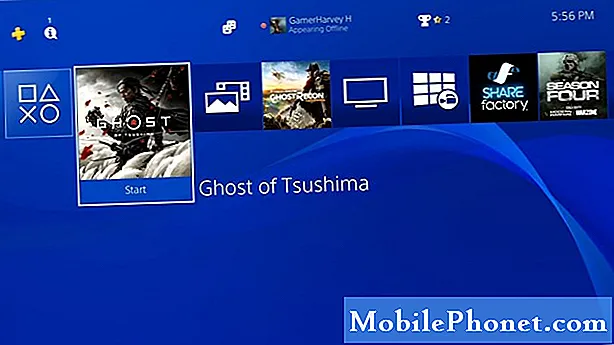
- ไปที่การตั้งค่า
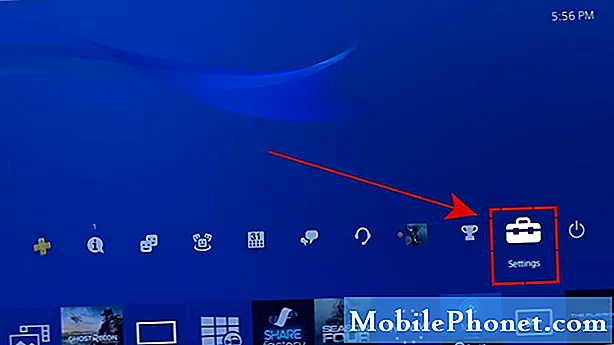
- เลื่อนลงไปด้านล่างแล้วเลือกการเริ่มต้น
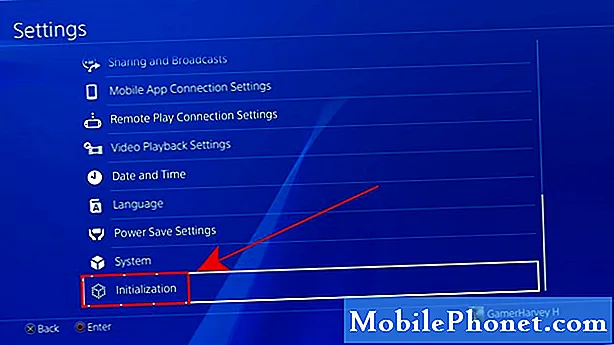
- เลือกคืนค่าการตั้งค่าเริ่มต้น
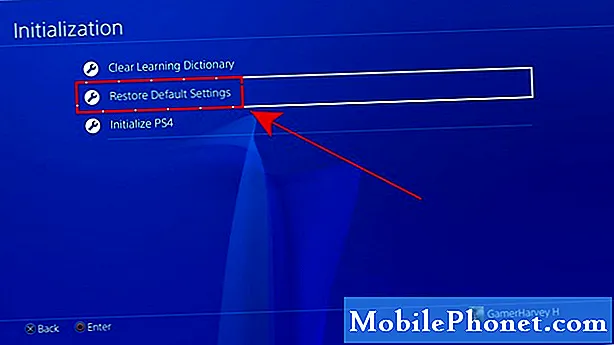
- เลือกคืนค่า
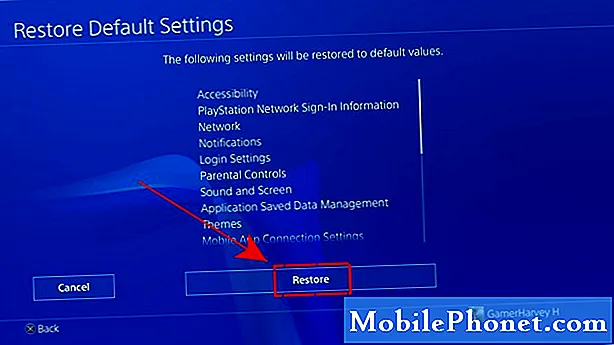
- ตีใช่

จะทำอย่างไรถ้า PS4 ของคุณยังคงมีปัญหาการเชื่อมต่อหลังจากรีเซ็ตเครือข่าย
หาก PS4 ของคุณยังคงมีปัญหาเครือข่ายหลังจากกู้คืนเป็นการตั้งค่าเริ่มต้นนั่นอาจบ่งชี้ว่าสาเหตุอาจอยู่ลึกลงไปในเฟิร์มแวร์หรือจากสิ่งที่อยู่ภายนอก
ในการตรวจสอบว่าปัญหาเป็นปัญหาเฟิร์มแวร์ภายในหรือไม่ให้ลองเช็ดคอนโซลโดยทำการรีเซ็ตเป็นค่าเริ่มต้นจากโรงงาน (เริ่มต้นตัวเลือก PS4) สามารถทำได้ในเมนู Initialization หรือเมื่อคอนโซลกำลังทำงานใน Safe Mode ตัวเลือกการรีเซ็ตเป็นค่าเริ่มต้นจากโรงงานหรือการเริ่มต้นจะลบข้อมูลเกมของคุณดังนั้นอย่าลืมสร้างข้อมูลสำรองล่วงหน้า
หากปัญหายังคงมีอยู่แม้จะรีเซ็ตเป็นค่าจากโรงงานสาเหตุที่แท้จริงน่าจะเกิดจากการเชื่อมต่อของคุณ ลองดำเนินการแก้ไขปัญหาเครือข่ายเพื่อแก้ไข คุณอาจลองขอความช่วยเหลือจาก ISP ของคุณหากคุณมีปัญหาการเชื่อมต่อที่ช้าหรือไม่ต่อเนื่อง
การอ่านที่แนะนำ:
- ขั้นตอนง่ายๆในการรับหรือค้นหา Steam ID | รวดเร็วและใหม่ในปี 2020!
- วิธีแก้ไข Fortnite Lag บน Nintendo Switch | ใหม่ 2020!
- วิธีแก้ไขรหัสข้อผิดพลาด Fortnite 91 | PC, PS4, Xbox One, Nintendo Switch, มือถือ
- วิธีแก้ไขปัญหาการอัปเดต PS4 | ไม่อัปเดตหรือข้อผิดพลาด CE-30002-5
เยี่ยมชมช่อง Youtube TheDroidGuy ของเราสำหรับวิดีโอการแก้ปัญหาเพิ่มเติม


